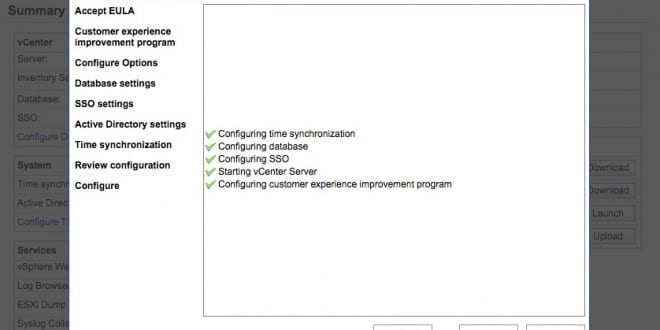Citrix StoreFront es el producto de Citrix que permite dar acceso a los usuarios a los entornos con Citrix XenApp y Citrix XenDesktop. Sustituye al producto que antes se conocía como Web Interface, cuya última versión fue la 5.4
Citrix StoreFront forma parte de Citrix CloudGateway, siendo gratuito para los clientes de XenApp y XenDesktop, corresponde con la edición Express de CloudGateway.
Funcionalidades
Los siguientes servicios ofrecen la funcionalidad de StoreFront.
- Servicio de autenticación: autentica a los usuarios en los sitios de XenDesktop, las comunidades de XenApp.
- Almacén: obtiene las credenciales de usuario desde el servicio de autenticación para autenticar a los usuarios en la infraestructura que suministra los recursos.
- Sitio de Receiver para Web: permite que los usuarios accedan a los recursos a través de una página Web.
- Base de datos de suscripción a aplicaciones: almacena la información sobre las suscripciones de los usuarios, además de los nombres y las ubicaciones de los accesos directos asociados.
Tipos de instalación
Existen dos posibilidades para instalar StoreFront
- Un único servidor, donde se debe instalar SQL Server de forma local en el servidor de StoreFront.
- Varios servidores, donde se puede instalar SQL Server en uno de los servidores de StoreFront o en otro servidor en el mismo bosque de Active Directory.
Si se escoge la opción de Varios servidores se recomienda utilizar un balanceador de carga para controlar el acceso por parte de los usuarios al servicio.
Requerimientos
Citrix StoreFront 1.2 se integra con los siguientes componentes:
- Citrix XenApp a partir de la versión 5
- Citrix XenDesktop a partir de la versión 4
- Como sistema operativo donde instalarlo solo soporta Windows Server 2008 R2 con Service Pack 1
- IIS 7.5 con Microsoft .NET 3.5
- El servidor donde se instala tiene que tener al menos 2GB de RAM
- Como gestor de base de datos están soportados:
- Microsoft SQL Server 2012 Express
- Microsoft SQL Server 2008 R2 Enterprise
- Microsoft SQL Server 2008 R2 Express
Instalación
Los pasos para realizar la instalación son los siguientes:
- Iniciamos sesión con un usuario Administrador del servidor donde vamos a instalar StoreFront
- Ejecutamos el archivo CitrixStoreFront-x64.exe
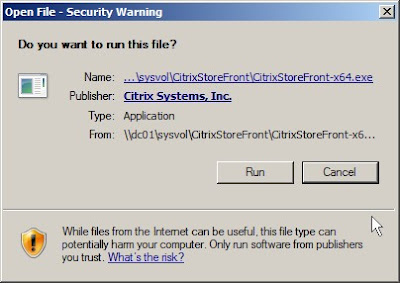
- Si aparece un mensaje que indica que se habilitará Microsoft .NET Framework 3.5 con Service Pack 1, pinchamos en Si.
- Aceptamos el contrato de licencia.
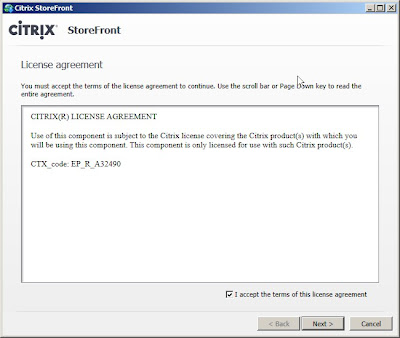
- Se nos indica que se va a instalar el rol IIS.

- Se instalan los siguientes componentes:
- Web Server > Common HTTP Features > Static Content, Default Document, HTTP Errors, HTTP Redirection
- Web Server > Application Development > ASP.NET, .NET Extensibility, ISAPI Extensions, ISAPI Filters
- Web Server > Health and Diagnostics > HTTP Logging
- Web Server > Security > Windows Authentication, Request Filtering
- Management Tools > IIS Management Console, IIS Management Scripts and Tools
- Management Tools > IIS 6 Management Compatibility > IIS 6 Metabase Compatibility, IIS 6 WMI Compatibility, IIS 6 Scripting Tools
- Nos indica los componentes que se van a instalar
- IIS
- Citrix StoreFront Framework
- Citrix StoreFront Stores Add-in
- Citrix Receiver for Web Add-in
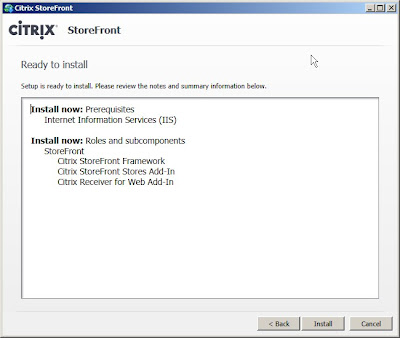
- Se inicia la instalación
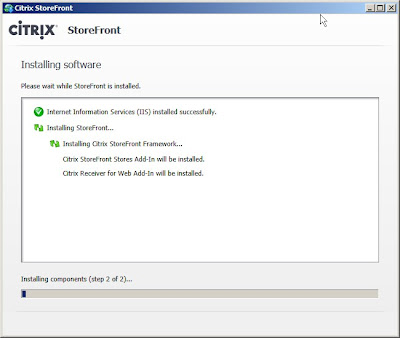
- Instalación terminada

Tras la instalación podremos acceder a la consola de configuración.
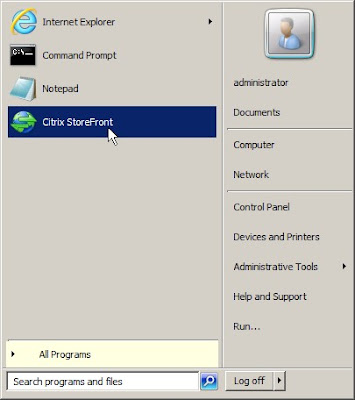
¿Te ha gustado la entrada SÍGUENOS EN TWITTER O INVITANOS A UN CAFE?
 Blog Virtualizacion Tu Blog de Virtualización en Español. Maquinas Virtuales (El Blog de Negu) en castellano. Blog informática vExpert Raul Unzue
Blog Virtualizacion Tu Blog de Virtualización en Español. Maquinas Virtuales (El Blog de Negu) en castellano. Blog informática vExpert Raul Unzue